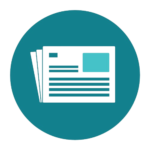Obsah
- 1 Jak vytvořit skupinu na WhatsApp
- 2 Jak vytvořit skupinu WhatsApp krok za krokem, pojmenovat ji, nastavit a pozvat členy
- 3 Proč potřebujete skupinu WhatsApp?
- 4 Funkce skupin WhatsApp
- 5 Jak vytvořit skupinový chat krok za krokem
- 6 Nastavení
- 7 Obecné informace
- 8 Osobní
- 9 Jak přidat účastníky
- 10 Pozvánka přes odkaz
- 11 Snadno přidejte účastníky
- 12 Jak odstranit někoho z chatu
- 13 Závěr
Jak vytvořit skupinu na WhatsApp
Jak vytvořit skupinu WhatsApp krok za krokem, pojmenovat ji, nastavit a pozvat členy
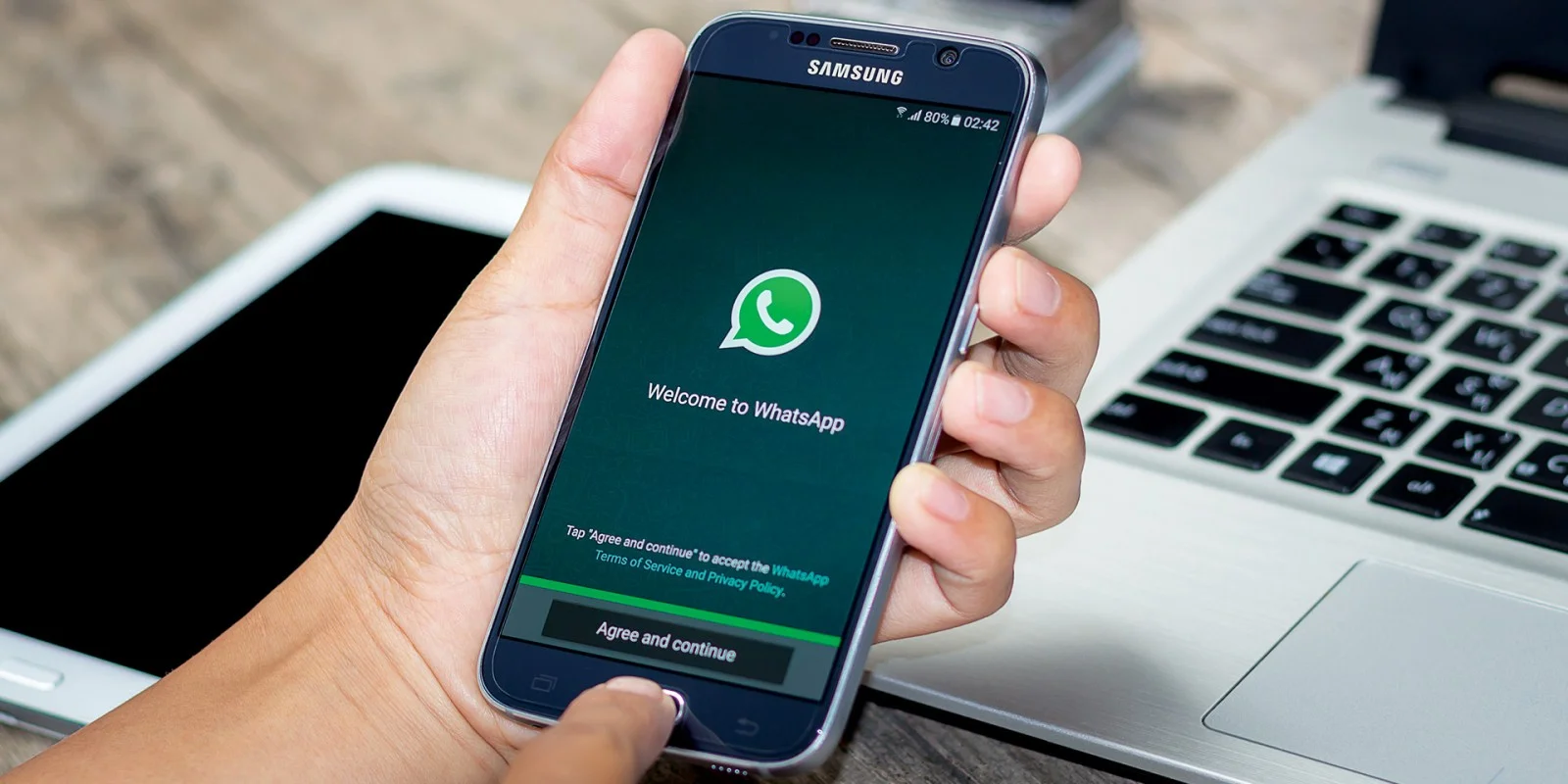
V našich telefonech se objevuje stále více aplikací a většina z nich je určena pro komunikaci. Někteří lidé dávají přednost posílání zpráv a volání přes Skype, Viber, WhatsApp nebo Telegram.
Existuje mnoho programů, ale nejčastěji neznáme všechny jejich schopnosti a nepoužíváme je, ale marně. Dnes překleneme některé mezery ve vašich znalostech a dovednostech a zjistíme, jak vytvořit skupinu WhatsApp, nastavit ji a přidat členy.
Proč potřebujete skupinu WhatsApp?
Skupinové chaty v messengeru nám dávají prostor pro aktivitu. Můžeme se spojit s kýmkoli, koho známe, abychom prodiskutovali určité problémy. Mám například rodinný chat a skupinu pro dívky. Někteří z mých blízkých žijí tisíce kilometrů ode mě a kolektivní rozhovor nám pomáhá být spolu neustále v kontaktu. S přáteli často mluvíme o všem na světě: od počasí po výchovu dětí.
Obecný chat se může stát platformou pro výměnu novinek s přáteli, známými a rodinou nebo zasedací místností pro malý pracovní tým. Skupiny je vhodné používat jak pro osobní účely, tak pro práci. Vedoucí společnosti nebo oddělení může hlásit důležité zprávy a zaměstnanci mohou komentovat a poskytovat zpětnou vazbu, aniž by opustili své pracoviště.
K vydělávání peněz můžete také použít skupinu WhatsApp, v níž můžete sbírat:
- stálým zákazníkům a posílat jim maily se zajímavými nabídkami;
- účastníci uzavřeného placeného kurzu;
- ti, kteří od vás chtějí za poplatek dostávat nejužitečnější informace, to znamená, že můžete prodat přístup k samotnému chatu.
Trik takových uzavřených komunit je v tom, že je nikdo zvenčí nebude moci najít ani podle jména, ani podle vašich kontaktů, pokud tomu člověku sami nedáte odkaz. O tom si povíme trochu později.
Funkce skupin WhatsApp
Jak se chaty na WhatsApp liší od ostatních instant messengerů a sociálních sítí:
- dobrá informační bezpečnost;
- omezený přístup a nízká pravděpodobnost, že se nechtění lidé budou moci připojit ke konverzaci;
- pohodlné, příjemné rozhraní;
- rychlá organizace, tvorba a konfigurace.
Nejčastěji používáme aplikaci na našem telefonu, ale WhatsApp si můžete snadno a rychle nainstalovat do počítače. To je velmi výhodné, zejména pro práci. Můžete přijímat zprávy ve firemním chatu, aniž byste byli rozptylováni od svých aktuálních úkolů v telefonu.
Můžeme používat všechny funkce WhatsApp zdarma bez reklamy nebo jiného rušení.
Chcete-li pokračovat a přejít přímo k vytvoření skupiny, nainstalujte a nastavte WhatsApp na svém smartphonu Android nebo iPhone.
Jak vytvořit skupinový chat krok za krokem
Na vytvoření vlastní skupiny WhatsApp není nic složitého. Stačí po mně opakovat všechny kroky a rychle dosáhnete svého cíle.
Krok 1. Otevřete aplikaci na svém smartphonu nebo iPhone. Rozhraní programu je téměř totožné na gadgetech od různých společností. Ukážeme si na telefonu s OS Android, ale majitelé gadgetů s iOS by neměli mít problémy s opakováním všech kroků na svém zařízení.
Aplikace se okamžitě otevře na kartě „Chats“ a my musíme kliknout na ikonu v zeleném kruhu v dolní části obrazovky vpravo.
Krok 2. Nyní přejděte na první položku nabídky.
Existuje druhý způsob, který se také skládá ze 2 kroků:
- Otevřete WhatsApp, přejděte na kartu „Chats“ a klikněte na 3 tečky v pravém rohu.
- Chcete-li vytvořit skupinovou konverzaci, vyberte stejnou položku.
Krok 3. Naším dalším úkolem je přidat účastníky do budoucího chatu. Chcete-li to provést, můžete procházet seznam kontaktů a klepnout na lidi, které potřebujete, nebo použít vyhledávání. Dávám přednost druhé možnosti, ale abychom na nikoho nezapomněli, může být vhodnější procházet celým seznamem známých uživatelů WhatsApp.
Poznámka: Všechny vybrané osoby můžete vidět v horní části obrazovky. Pokud potřebujete někoho odstranit, stačí kliknout na křížek vedle jeho avatara.
Krok 4. Po výběru všech potřebných kontaktů klikněte na šipku v zeleném kruhu ve spodní části obrazovky a přejděte k dalšímu kroku.
Krok 5. Nyní nás program vyzve, abychom pojmenovali novou skupinu WhatsApp a v případě potřeby pro ni vybrali emblém nebo avatar. Zde můžete dát průchod své fantazii, zvláště pokud je chat vytvořen pro neformální komunikaci. Vymyslete originální, vtipný název, který rozveselí vás i ostatní účastníky. Můžete také použít emotikony. Chcete-li to provést, klikněte na usmívající se obličej napravo od jména a vyberte příslušný emotikon.
Poznámka: Maximální délka titulku je 25 znaků.
Avatara pro chat si můžete stáhnout z internetu, vzít si ho z Galerie svého telefonu nebo pořídit fotku a okamžitě ji nahrát na WhatsApp.
Krok 6. Po dokončení všech základních nastavení klikněte na „ptáka“ v zeleném kruhu.
To je vše. Vytvořili jsme skupinový chat na WhatsApp a jeho okno se před námi okamžitě otevřelo. Můžete pozdravit své kolegy, příbuzné nebo přátele.
Nastavení
Můžete odesílat a přijímat zprávy ve skupině, přidávat do ní mediální soubory a dokumenty a dokonce i volat bez dalších nastavení. Ale pokud můžete udělat komunikaci ještě pohodlnější, tak proč toho nevyužít? Podívejme se, jaké možnosti skupinové konverzace máme na WhatsApp k dispozici.
Obecné informace
Nyní si povíme něco o nastavení skupiny, které platí pro všechny její účastníky a obecných pravidlech práce. Otevřete chat, přejděte do nabídky, která se skrývá za třemi tečkami v pravém horním rohu, a otevřete již známou položku „Group Data“.
Chcete-li změnit avatara, klepněte prstem na aktuální obrázek a vyberte možnost:
- Galerie,
- Fotoaparát,
- Hledejte na internetu.
Nahrajte nový obrázek a vyberte rozsah.
Chcete-li změnit název konverzace, klikněte na ikonu tužky vedle aktuálního tématu.
Nové účastníky můžete rychle přidat kliknutím na mužíčka se znaménkem plus v pravém rohu obrazovky.
Pojďme trochu níže pod avatarem, je zde popisné pole, kam můžete umístit základní pravidla komunikace, cíle a cíle chatu, důležité informace pro nováčky a další informace, které považujete za nutné.
Jdeme ještě níže, procházíme obrazovku a otevřeme položku „Nastavení skupiny“.
Zde můžete specifikovat:
- kdo může měnit údaje skupiny: pouze administrátor nebo všichni účastníci;
- pak má možnost posílat zprávy do chatu: admin nebo všichni pozvaní;
- přidat nebo odebrat správce.
Pokud půjdete ještě níže, můžete pozvat nové partnery, ale o tom budeme mluvit samostatně o něco později.
Osobní
Tato nastavení ovlivňují pouze to, jak bude skupina vypadat a fungovat na vašem zařízení. Otevřete okno chatu, klikněte na tři tečky v rohu obrazovky a podívejte se na rozbalovací nabídku. Zde jsou 2 zajímavé možnosti:
- ztlumit tuto konverzaci;
- přidejte tapetu, aby byl vstup do chatu příjemnější.
Vypnout zvuk ve skupinovém chatu, ve kterém je 10 a více lidí a každý může kdykoliv něco napsat, je poměrně praktické řešení, jinak bude telefon neustále pípat a odvádět vaši pozornost od vašich aktuálních záležitostí. Na druhou stranu je třeba dávat pozor, aby vám neunikly důležité zprávy.
Pokud v hlavní nabídce kliknete na slovo „Více“, můžete si na obrazovku svého mobilního zařízení přidat ikonu skupinové konverzace pro rychlý přístup k ní.
V položce nabídky „Data skupiny“, kterou již známe, můžete nakonfigurovat oznámení:
- změnit zvuk pro tento chat;
- odstranit nebo nainstalovat vibrační signál;
- Použijte nebo zakažte vyskakovací oznámení a podsvícení obrazovky.
Nyní pod touto položkou přejděte do části „Viditelnost médií“. Zde můžete zakázat ukládání souborů ze skupiny v galerii telefonu. To je docela pohodlné, jinak se paměť zařízení může rychle zaplnit.
To jsou všechna základní nastavení. Zkoušejte, experimentujte, upravujte aplikaci podle svých potřeb a přání.
Jak přidat účastníky
Existují dva způsoby, jak pozvat nové členy do existující skupiny:
Přes přímý odkaz.
- Jednoduše přidejte lidi ze seznamu kontaktů.
- Celkem můžete do konverzace zapojit až 256 lidí.
Pozvánka přes odkaz
Otevřete chat ve své aplikaci a kliknutím na 3 tečky v pravém rohu otevřete nabídku. Přejděte na první položku „Data skupiny“.
Posouvejte se v nabídce dolů, dokud se nezobrazí „Pozvat přes odkaz“.
Otevře se okno s adresou vaší skupinové konverzace.
Můžeš:
- poslat odkaz přes osobní chat na WhatsApp;
- zkopírujte adresu a pošlete ji osobě jakýmkoli pohodlným způsobem, například prostřednictvím sociálních sítí nebo prostřednictvím SMS;
- sdílet odkaz prostřednictvím všech dostupných instant messengerů a dalších komunikačních prostředků, které jsou na vašem zařízení k dispozici.
QR kód si můžete také vytisknout, uložit a poslat svým přátelům. Chcete-li to provést, ve stejném okně klikněte na tři tečky v pravém rohu a potvrďte přání vytisknout obrázek kódu.
Měli byste pozvat pouze ty lidi, se kterými jste účast ve skupině předem projednali nebo jste si jisti, že se budou chtít připojit. Nemusíte volat všem svým přátelům. Zaprvé je v chatu málo míst a zadruhé lidi prostě nemusí téma rozhovoru zajímat a stejně z něj budou chtít odejít.
Pokud například vytvoříte chat pro ženy, nemusíte tam zvát muže. Nebo pokud se jedná o pracovní skupinu, bylo by nevhodné zvát do ní své děti a další příbuzné, pokud oba nepracujete společně.
Výhodou pozvání lidí prostřednictvím odkazu je, že se k vám mohou připojit, pokud si to přejí, nebo odmítnout, pokud se nechtějí účastnit skupinové konverzace.
Nevýhodou této metody je, že adresu lze přenést tolikrát, kolikrát je potřeba, kterémukoli uživateli WhatsApp. Výsledkem je, že lidé, které jste neplánovali pozvat a nechcete je vidět nebo s nimi komunikovat, se mohou připojit ke skupině, kterou jste vytvořili.
Pokud vaše pozvánka začne nekontrolovatelně putovat od člověka k člověku, nebo prostě neplánujete zvětšovat velikost skupiny, odkaz zrušte. Tato možnost se nachází ve stejné nabídce „Pozvat přes odkaz“. Poté, co akci potvrdíte, nikdo jiný váš chat nenajde – změní se jeho adresa.
Snadno přidejte účastníky
Můžete se obejít bez odkazů a zdvořilých úklonů svým přátelům a jednoduše je přidat do konverzace, jako při vytváření nové skupiny.
Chcete-li to provést, přejděte do chatu, klikněte na tři tečky v pravém horním rohu a otevřete položku „Data skupiny“. Přejděte dolů a klikněte na „Přidat účastníky“.
Nyní, stejně jako při zahájení konverzace, označte lidi ve svém seznamu kontaktů procházením od začátku do konce nebo použijte vyhledávání. Když vyberete nové účastníky, klikněte na „ptáka“ v zeleném kruhu na pravé straně obrazovky.
Jak odstranit někoho z chatu
Tvůrce a správce skupiny může kdykoli odstranit kteréhokoli jejího člena za porušení pravidel komunikace, nečinnost, vyřazení z pracovního týmu nebo z jakéhokoli jiného důvodu.
Chcete-li vyloučit osobu, otevřete chat, klikněte na 3 tečky v pravém rohu obrazovky a přejděte na data skupiny. Níže uvidíte kompletní seznam účastníků. Klikněte na ten, který chcete smazat, a chvíli tam podržte prst. Zobrazí se nabídka, ve které musíte vybrat příslušnou akci. Poté daná osoba stále zůstane v seznamu kontaktů vašeho zařízení, ale již se nebude moci účastnit tohoto skupinového chatu.
Závěr
Probrali jsme všechny problémy související s vytvářením a nastavováním skupin na WhatsApp. Doufáme, že jste nenarazili na žádné potíže, pochopili jste mé pokyny a již komunikujete se svými přáteli, kolegy a příbuznými.
Pokud máte nějaké dotazy nebo něco nefunguje, napište o tom do komentářů, pokusíme se pomoci. Podělte se o své zkušenosti a zajímavosti, které víte o WhatsApp. Pojďme si vzájemně poskytovat aktuální informace.